上网浏览是通过超链接来实现的,所要做的只是简单地移动鼠标指针并决定是否单击相应链接。由每一个超级链接(图像或者文字)的上下文或是图像旁边的文字说明,可以知道它所代表的网页内容,通过这些简单描述确定是否打开相应的网页进行浏览。
1.浏览上一页
开始打开IE浏览器时,工具栏上的【后退】和【前进】按钮都呈灰色的不可用状态。当单击某个超链接打开一个新的网页时,【后退】按钮就会变成深色可用状态,随着浏览的网页逐渐增多,有时发现超链接的网页出现错误,或者是需要查看刚才浏览过的网页,这时单击【后退】按钮,就可以返回刚才访问过的网页继续浏览。
2.浏览下一页
单击【后退】按钮后,【前进】按钮也由灰变深,继续单击【后退】按钮,就依次回到上一级浏览过的网页,直到【后退】按钮呈灰色状态,表明已经无法再后退了。此时如果单击【前进】按钮,就又会沿着原来浏览的顺序依次显示下一网页。
3.刷新某个网页
如果长时间在网上浏览,较早浏览的网页可能已经被更新,特别是一些提供时事信息的网页,例如浏览的是一个有关股市行情的网页,可能这个网页的内容已经更新了。这时为了得到最新的网页信息,可通过单击【刷新】按钮来实现网页的更新。
4.停止某个网页的下载
在浏览的过程中,如果发现一个网页过了很长时间还没有显示完全,那么可以通过单击【停止】按钮停止对当前网页的载入。
5.使用收藏夹
用户可以将喜爱的网页添加到收藏夹中保存,以后就可以通过收藏夹快速地访问用户喜欢的Web页或站点。
(1)如果要将某个Web页添加到收藏夹,具体操作步骤如下:
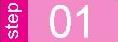 转到要添加到收藏夹列表的Web页。
转到要添加到收藏夹列表的Web页。
 单击【收藏】菜单→【添加到收藏夹】命令,打开【添加到收藏夹】对话框。
单击【收藏】菜单→【添加到收藏夹】命令,打开【添加到收藏夹】对话框。
 在对话框的名称文本框中输入该页的新名称,然后单击【确定】按钮。
在对话框的名称文本框中输入该页的新名称,然后单击【确定】按钮。
(2)将收藏的Web页组织到文件夹中,具体操作步骤如下:
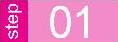 单击【收藏】菜单→【整理收藏夹】命令,打开【整理收藏夹】对话框,如图5-32所示。
单击【收藏】菜单→【整理收藏夹】命令,打开【整理收藏夹】对话框,如图5-32所示。
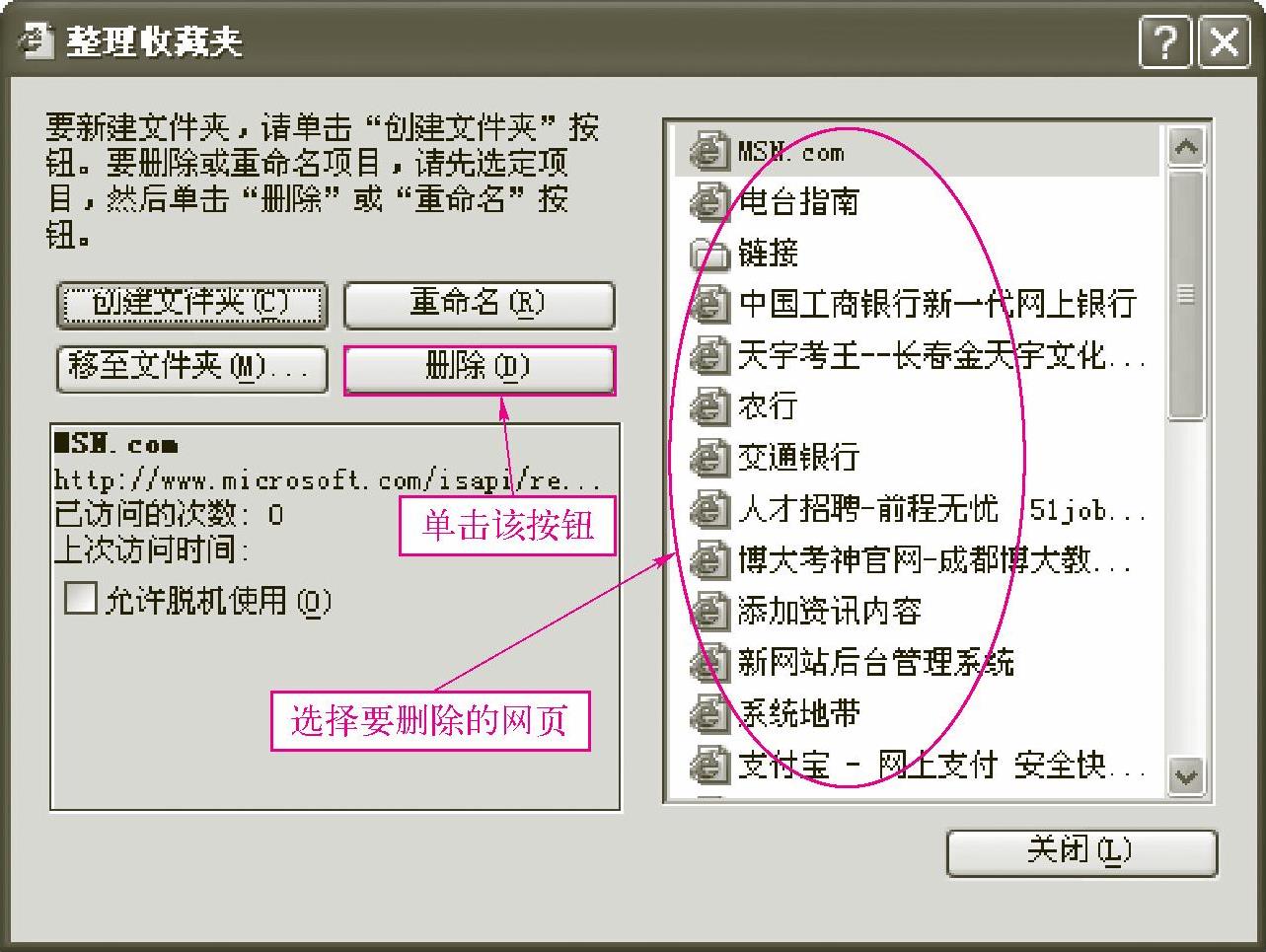
图5-32 【整理收藏夹】对话框(www.daowen.com)
 单击【创建文件夹】按钮,输入文件夹的名称,然后按<Enter>键。
单击【创建文件夹】按钮,输入文件夹的名称,然后按<Enter>键。
 将列表中的快捷方式拖动到合适的文件夹中。如果因为快捷方式或文件夹太多而导致无法拖动,可以先选择要移动的网页,然后单击【移至文件夹】按钮,在弹出的【浏览文件夹】对话框中选择合适的文件夹,单击【确定】按钮即可。
将列表中的快捷方式拖动到合适的文件夹中。如果因为快捷方式或文件夹太多而导致无法拖动,可以先选择要移动的网页,然后单击【移至文件夹】按钮,在弹出的【浏览文件夹】对话框中选择合适的文件夹,单击【确定】按钮即可。
(3)将某个网站从收藏夹中删除,具体操作步骤如下:
单击【收藏】菜单→【整理收藏夹】命令,打开【整理收藏夹】对话框,如图5-32所示,选择要删除的网页,然后单击【删除】按钮。
6.使用历史记录快速浏览访问网页
如果忘记将Web页添加到收藏夹和链接栏,也可以从历史记录列表中进行查看,在历史记录列表中可以查找在过去几分钟、几小时或几天内曾经浏览过的Web页和Web站点。
单击工具栏上的【历史】按钮,即可打开历史记录列表,其中列出了曾经访问过的Web页。这些Web页将按日期列出,按星期组合。单击星期名称,即可将其展开。其中的Web站点按访问时间顺序排列。单击文件夹以显示各Web页,然后单击Web页图标,即可转到该Web页。
7.保存网页
如果想在其他无法上网的计算机上查看该网页,用户可以先将该网页保存到本机存储器中,以便随时查看或复制,具体操作步骤如下:
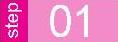 单击【文件】菜单→【另存为】命令,打开【保存网页】对话框,如图5-33所示。
单击【文件】菜单→【另存为】命令,打开【保存网页】对话框,如图5-33所示。
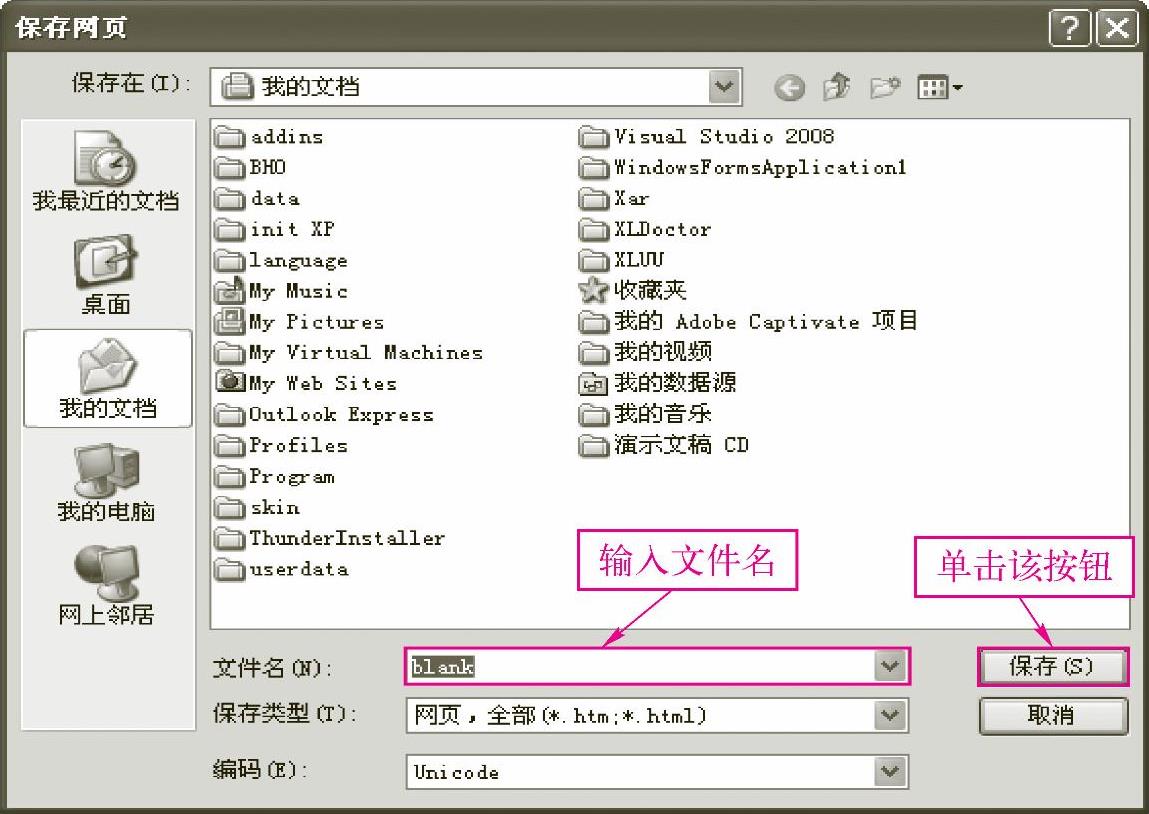
图5-33 【保存网页】对话框
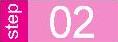 选择保存网页的路径并输入网页名称后,在【保存类型】下拉列表框中选择保存网页的类型。
选择保存网页的路径并输入网页名称后,在【保存类型】下拉列表框中选择保存网页的类型。
●网页(全部),保存文件类型为*.htm和*.html。按这种方式保存后会在保存的目录下生成一个html文件和一个文件夹,其中包含网页的全部信息。
●Web档案(单一文件),保存文件类型为*.htm。按这种方式保存后只会存在单一文件,该文件包含网页的全部信息。它比前一种保存方式更易管理。
●网页(仅HTML文档),保存文件类型为*.htm和*.html。按这种方式保存的效果同第一种方式差不多,唯一不同的是它不包含网页中的图片信息,只有文字信息。
●文本文件,保存文件类型为*.txt。按这种方式保存后会生成一个单一的文本文件,不仅不包含网页中的图片信息,同时网页中文字的特殊效果也不存在。
 单击【保存】按钮,完成当前网页的保存。
单击【保存】按钮,完成当前网页的保存。
免责声明:以上内容源自网络,版权归原作者所有,如有侵犯您的原创版权请告知,我们将尽快删除相关内容。






